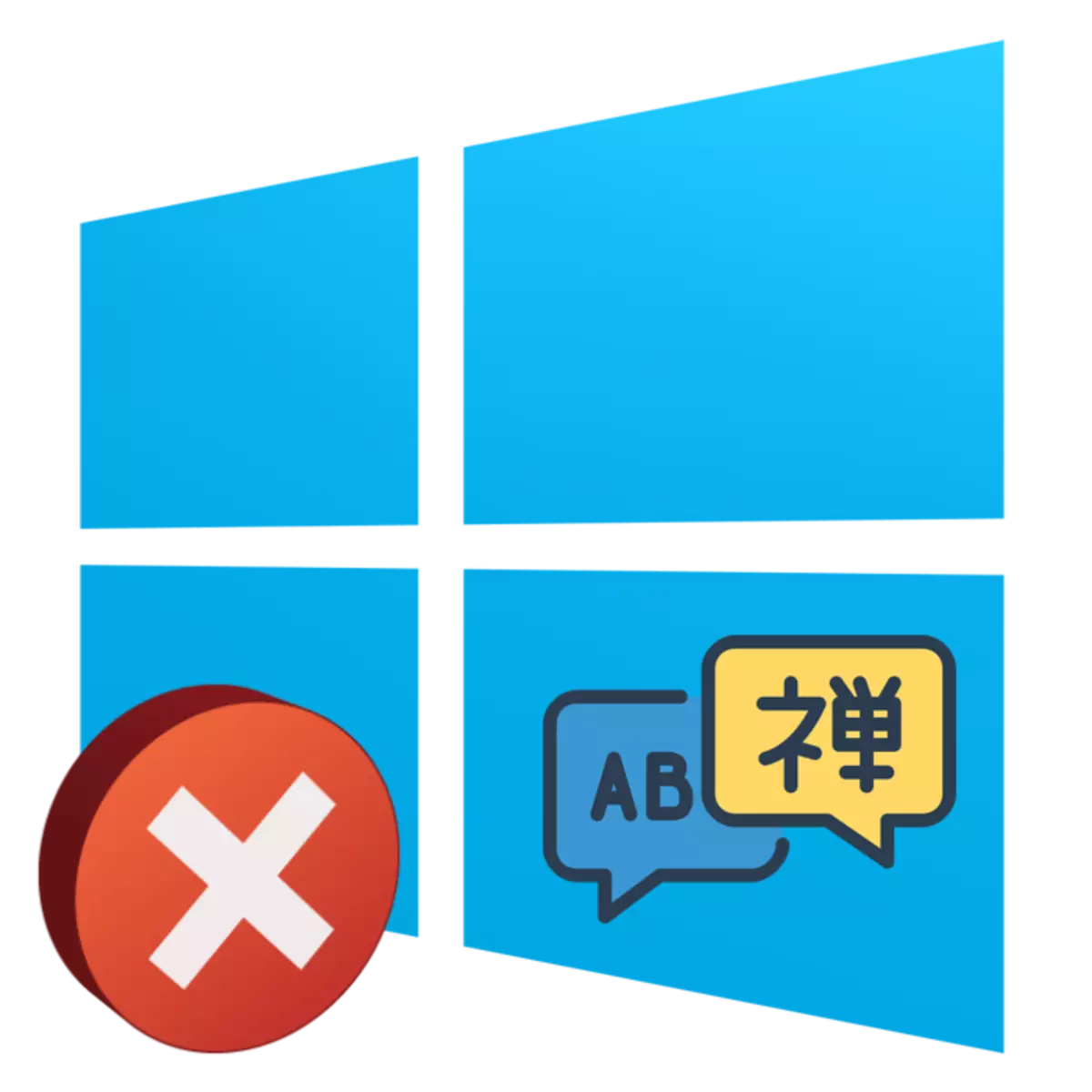
Windows 10 գործող համակարգում, ինչպես նախորդ տարբերակներում, հնարավորություն կա տարբեր լեզուներով ավելացնել ստեղնաշարի մի քանի դասավորություն: Դրանք փոխվում են, անցնելով վահանակը ինքնուրույն կամ օգտագործելով տեղադրված թեժ բանալին: Երբեմն օգտվողները դիմակայում են լեզվի միացման խնդիրներին: Շատ իրավիճակներում դա պայմանավորված է համակարգի գործադիր CTFMon.exe ֆայլի գործողության մեջ սխալ պարամետրերի կամ ձախողումների պատճառով: Այսօր մենք կցանկանայինք մանրամասնորեն կատարել, թե ինչպես լուծել խնդիրը:
Մենք խնդիրը լուծում ենք Windows 10-ում անջատիչ լեզվով
Դուք պետք է սկսեք դասավորության փոփոխության ճիշտ գործարկումից միայն դրա նախադրյալներից հետո: Բարեբախտաբար, մշակողները կազմաձեւման համար տրամադրում են մի շարք օգտակար հատկություններ: Այս թեմայի վերաբերյալ մանրամասն ուղեցույցը մեր հեղինակի առանձին նյութում է փնտրում: Դուք կարող եք ծանոթանալ դրան հետեւյալ հղման համաձայն, տեղեկատվություն կա Windows 10-ի տարբեր վարկածների համար, եւ մենք գնում ենք ուղղակիորեն աշխատելու կոմունալ CTFMon.exe- ի հետ աշխատելու համար:Եթե դրանից հետո ոչինչ չի սկսվում. Լեզուն չի փոխվում, եւ վահանակը չի ցուցադրվում, ձեզ հարկավոր է սկանավորել համակարգը վնասակար սպառնալիքների համար: Դա պայմանավորված է նրանով, որ որոշ վիրուսներ արգելափակում են համակարգի կոմունալ ծառայությունների աշխատանքը, ներառյալ այսօր դիտարկվածները: Կարող եք ծանոթանալ համակարգչի մաքրման մեթոդներին `մեր մեկ այլ նյութի հետագա:
Մեթոդ 2. Փոխել ռեեստրի պարամետրերը
Համակարգի ծրագրերի մեծ մասը եւ այլ գործիքներ ունեն իրենց պարամետրերը գրանցամատյանում: Դրանք կարող են հանվել վիրուսների որոշակի ձախողման կամ գործողությունների կանոններով: Եթե այս իրավիճակը տեղի ունենա, դուք պետք է ձեռքով գնաք գրանցամատյանների խմբագրին եւ ստուգեք արժեքներն ու տողերը: Ձեր դեպքում պետք է արվեն նման գործողություններ.
- Բացեք «Run» հրամանը `սեղմելով Win + R Hot ստեղնը: Մուտքագրեք Regedit- ը տողի մեջ եւ սեղմեք OK կամ սեղմեք Enter:
- Գնացեք ներքեւում նշված ուղին եւ գտեք այնտեղ պարամետրը, որի արժեքը ունի CTFMon.exe: Եթե նման տողը առկա է, այս տարբերակը չի տեղավորվում: Միակ բանը, որ կարող եք անել, վերադառնում է առաջին մեթոդին կամ ստուգեք լեզվի վահանակի կարգավորումները:
- Այս արժեքի բացակայության դեպքում սեղմեք դատարկ տեղում աջ սեղմեք եւ ձեռքով ստեղծեք լարային պարամետր ցանկացած անունով:
- Կրկնակի սեղմեք խմբագրման տարբերակը:
- Սահմանեք այն արժեքը «CTFMon» = "ctfmon.exe", ներառյալ մեջբերումները, ապա կտտացրեք OK.
- Վերագործարկեք համակարգիչը `փոփոխությունները փոխելու համար:

HKEY_LOCAL_MACHINE \ Software \ Microsoft \ Windows \ Powerversion \ Run
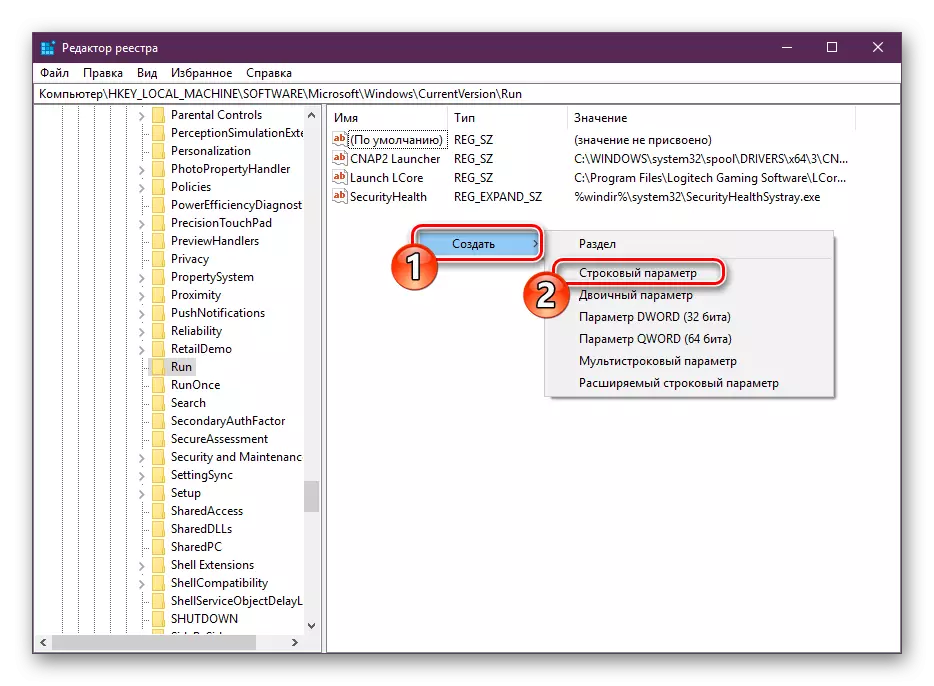
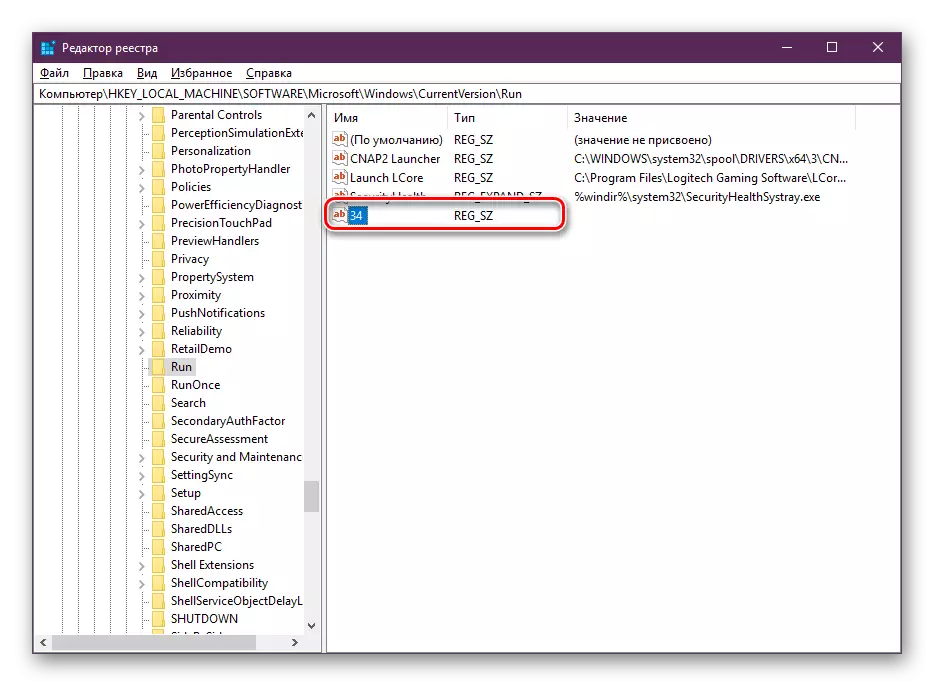

Վերեւում մենք ձեզ ծանոթացանք Windows օպերացիոն համակարգում 10.-ի դասավորության փոփոխությունը լուծելու երկու արդյունավետ մեթոդ: Ինչպես կարող եք տեսնել, այն հեշտ է շտկել `տեղադրելով համապատասխան գործադիր ֆայլի գործարկումը:
Տես նաեւ:
Ինտերֆեյսի լեզուն փոխելը Windows 10-ում
Windows 10-ում լեզվով փաթեթներ ավելացնելը
Windows 10-ում Cortana ձայնային օգնականի հնարավորություն
